Kita mulai dari Anda atau orang tua yang memiliki smartphone Android yang sudah aktif. Aktif maksudnya smartphone sudah bisa download aplikasi di Google Play dan menjalankan aplikasi seperti WhatsApp, Facebook, dan lainnya.
Nah, kenapa kami bilang lebih mudah, karena seharusnya Anda sudah memiliki Gmail. Kok bisa? Coba ingat waktu pertama kali membeli dan mau menggunakan smartphone tersebut. Anda diminta masukan data-data pribadi ke dalam smartphone, kan? Itu sebenarnya Anda sedang membuat akun Gmail.
Cara Cek Akun Gmail di Android
Pertanyaannya, bagaimana cara Anda melihat kembali alamat akun Gmail di dalam smartphone? Gampang.- Buka smartphone, cari aplikasi Gmail (logo surat putih, dengan garis merah menyerupai huruf M). Klik untuk membuka.
- Lihat di kiri atas, ada tombol menu berbentuk garis tiga. Klik.
- Lihat di kiri atas, ada tulisan yang mengandung frase @gmail.com. Misalnya, [email protected]. Nah, itu alamat Gmail Anda.
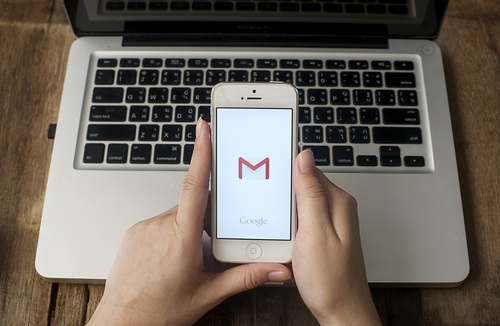
Gmail tersebut bisa Anda gunakan untuk mengirim dan menerima surel, membuat akun media sosial, mendaftar di website menarik, dan lainnya. Mau coba? Ayo coba daftar di website Daya.id ini. Dengan mendaftar di Daya.id, Anda bisa menerima berbagai informasi menarik seperti artikel yang sedang Anda baca ini.
Cara Membuat Gmail Baru di Komputer atau Laptop
Bagaimana jika Anda atau orang tua bukan pengguna smartphone Android? Coba buat langsung dari komputer atau laptop. Jangan lupa, koneksikan dulu dengan internet, dan siapkan telepon genggam untuk menerima SMS.
Langkah 1: Masuk ke Browser Internet
- Cari browser internet yang ada di komputer. Seperti browser Mozilla Firefox, Google Chrome, Safari, atau lainnya.
- Klik untuk masuk.
Langkah 2: Masuk ke laman Google
- Setelah masuk ke browser internet, ketik www.google.com.
- Lalu klik kata Gmail di kanan atas.
- Jika Anda diteruskan ke laman berjudul Pilih Akun, klik Gunakan akun yang lain. (Anda juga bisa mengubah bahasa di sisi kiri bawah).
- Biasanya Anda akan diteruskan ke laman Masuk. Klik Buat akun.
Langkah 3: Buat Akun
Di laman Buat Akun Google, isi data yang diminta.- Tulis Nama Depan dan Nama Belakang
- Tulis Nama Pengguna dengan nama alamat Gmail yang Anda inginkan. Dapat berupa nama pribadi, atau nama perusahaan Anda. Jika nama alamat yang Anda iginkan sudah dipakai orang, coba tambahkan angka, atau pakai alternatif yang ditawarkan Google.
- Buat juga kata sandi yang mudah Anda ingat.
- Klik Berikutnya
Anda akan diteruskan ke laman lanjutan.
- Tulis nomor telepon jika ada dan alamat email lain jika ada. Gunanya sebagai backup jika ada yang berusaha membajak akun Anda, Anda lupa kata sandi, sulit mengakses email, atau hal lain terkait keamanan akun.
- Tulis tanggal, bulan, dan tahun lahir.
- Pilih jenis kelamin.
- Klik Berikutnya
Langkah 4: Verifikasi Akun via SMS
Jika di langkah sebelumnya Anda menulis nomor telepon, maka Google akan mengirimkan sebuah kode ke telepon Anda, dan meminta Anda untuk memasukan kode tersebut ke kolom di laman Google.
Langkah 5: Privasi dan Persetujuan
Anda akan diteruskan ke laman Privasi dan Persyaratan. Sebaiknya Anda membaca kebijakan privasi yang diatur.Pilih Setuju maka Anda akan diteruskan ke laman berikutnya. Anda bisa pilih Batal. Tapi Anda akan kembali ke laman sebelumnya, di mana akun baru Anda tidak akan diproses.
Langkah 6: Selamat Datang!
Sambutan "Selamat datang" adalah pertanda akun surel Anda sudah berhasil dibuat. Di laman ini ada panduan-panduan keamanan, informasi pribadi, dan pengaturan akun secara keseluruhan, seperti bahasa yang digunakan, pengaturan privasi dan lain sebagainya. Pelajari secara seksama satu persatu agar Anda dapat lebih memahami apa yang ditawarkan Google untuk Anda.Langkah 7: Buka Surel
Di kanan atas, ada lambang dengan 9 titik, yang dapat membawa Anda pada aplikasi-aplikasi google yang tersambung langsung dengan akun yang baru saja Anda buat. Pilih tautan Email dengan gambar amplop dengan lambang putih merah, maka Anda akan dibawa ke halaman utama akun surel Anda.Silahkan bereksplorasi dengan halaman utama surel Anda. Anda dapat melihat pesan pertama yang dikirimkan Tim Komunitas Google. Coba Klik tautan Tulis untuk memulai menuliskan surel pertama Anda. Selamat! Anda berhasil membuat akun surel pertama Anda.
Cara Membuka Akun Gmail di Komputer dan Smartphone Non-Android
Jika di awal Anda sudah mengetahui cara membuka Gmail di smartphone Android, kini kita coba buka dari komputer dan smartphone atau tablet non-Android seperti iPhone atau iPad.
Buka Gmail dari Komputer
- Lakukan seperti langkah pertama di atas, dengan menuliskan www.google.com di browser internet, lalu klik tautan masuk.
- Masukkan alamat surel atau nomor telepon yang sudah Anda daftarkan, beserta kode password yang telah dibuat sebelumnya.
- Setelahnya, Anda akan masuk ke halaman utama Gmail.
- Penting diingat untuk selalu log out akun Gmail Anda, jika membukanya di komputer umum. Caranya, kembali klik tautan inisial Anda di kanan atas halaman Gmail, dan klik tautan Keluar.
Buka Gmail dari iPhone
- Unduh aplikasi Gmail, di Appstore.
- Lalu ikuti langkah mendaftarkan akun surel Anda, seperti memasukkan alamat surel yang sudah didaftarkan sebelumnya, nomor telepon dan password yang sudah dibuat.
- Surel siap digunakan di iPhone atau iPad Anda!
- Anda dapat memeriksa pesan, menulis, dan mengirimkan pesan dengan mudah dari genggaman.
- Tidak perlu keluar dari akun surel setiap saat, dan biarkan Google memberikan peringatan pada Anda setiap saat ada pesan yang masuk.
Dengan berbagai fasilitas yang ditawarkan Gmail, Anda akan dapat dengan mudah terhubung ke banyak orang. Memanfaatkannya untuk keperluan pribadi maupun bisnis. Selamat mencoba!
Sumber:
Diolah dari berbagai sumber

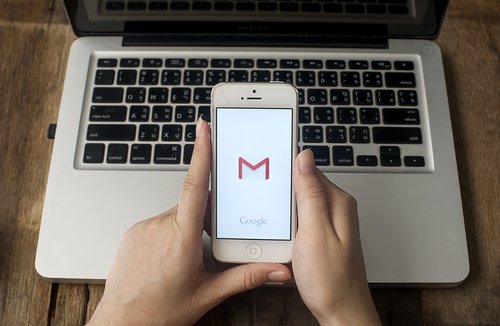






Daud
12 October 2024
Terima kasih bagus sekali
Balas
.0

Annasya
12 October 2024
Makasih noted banget ini
Balas
.0

Patria
12 October 2024
Keren sangat infomatif
Balas
.0

Nisya
12 October 2024
Suka sekali pembahasannya
Balas
.0

Frislyly
12 October 2024
Keren sekali materinya
Balas
.0
